Мастерская творчества
Что такое панорама?
Съёмка панорам — один из наиболее часто используемых в пейзажной фотографии приёмов. Если не ограничиваться академическим определением, то можно сказать что панорама — это изображение, собранное из нескольких последовательно снятых фотографий.
Один из наиболее показательных видов использования сферической проекции панорамы — съёмка фотографий с углом обзора 360 градусов по горизонтали и 180 по вертикали
Проекция панорамы на сферу, она же эквидистантная проекция, в первую очередь предназначена для работы со сферическими панорамами с углом обзора 360 градусов по горизонтали и 180 по вертикали. При правильной установке горизонта она позволяет сохранить вертикальные линии вертикальными, при этом горизонтальные линии начинают изгибаться по мере их приближения к камере. Как таковых искажений по углам данная проекция не даёт и более того — не имеет как таковых углов, давая одинаковые искажения по всей площади.
Отличие сферической проекции от цилиндрической кроется в сплющивании верхних и нижних частей панорамы, при этом сферическая проекция максимально сжимает изображение по вертикали по мере приближения к границе изображения, а цилиндрическая наоборот, оттягивает его. Так называемая проекция меркатор в этом случае выполняет роль золотой середины, оттягивая низ и верх панорамы сильнее, чем это делает сфера, но слабее, чем цилиндр.
Как итог, панорама — это изображение, получаемое путём сшивки нескольких, последовательно снятых с одной точки, кадров.
Для чего нужна панорамная фотография?
Следуя логике первого пункта, добиться большого угла обзора и «узкого» соотношения сторон мы можем и без применения данной техники, давайте подумаем, что же нам всё-таки даст панорама:
Увеличение угла обзора
Да, как мы и сказали, существуют весьма широкоугольные линзы, способные охватывать по горизонтали едва ли не до 120 градусов, есть fisheye оптика, которая, несмотря на серьёзные искажения, способна выдавать очень большой угол обзора.
Но ведь встречаются сцены, в которых хочется сделать ещё более широкоугольный кадр! Да и не всегда есть возможность взять с собой или приобрести максимально широкоугольные объективы, а необходимость снять сцену шире, чем это позволяет сделать имеющаяся оптика, может возникнуть порой неожиданно. В данной ситуации панорамная техника будет отличным решением проблемы. С её помощью мы можем, к примеру, имея у себя в арсенале только 35мм объектив, сделать на него несколько кадров и получить картинку, по углу обзора подобную 17мм оптике.
Повышение разрешения изображения
Современные камеры позволяют получать снимки огромного разрешения, однако и тут панорамная техника может стать серьёзным плюсом, ведь точно так же как нет предела совершенству, не бывает слишком много разрешения. Больше мегапикселей — это лучшее качество при печати и большая свобода кадрирования. К тому же стоимость топовых камер достаточно высока, тогда как получить схожее разрешение можно совмещением буквально пары-тройки кадров даже с любительского аппарата.
Отдельно стоит отметить, что далеко не всегда стоит гнаться за разрешением, ведь при съёмке большого количества кадров у нас существенно теряется оперативность и возникают проблемы при наличии движущихся объектов в кадре, что также создаёт дополнительные трудности. Однако иметь на вооружении подобный приём будет не лишним.
Съёмка сферических панорам, которая без применения панорамной техники попросту невозможна
Процесс съёмки панорамной фотографии
По большей части, процесс съёмки панорамной пейзажной фотографии не так сильно отличается от съёмки обычного пейзажа — просто вместо одного кадра, мы снимаем несколько, слегка поворачивая камеру в новое положение. Встречается мнение, что вращение камеры при панорамной съёмке осуществляется только в горизонтальной плоскости, однако на деле это совершенно не принципиально — обеспечивая необходимое перекрытие кадров, мы можем снимать и собирать панорамы как по горизонтали, так и по вертикали или в несколько рядов. Это зависит от задумки и особенностей снимаемой сцены.
Это зависит от задумки и особенностей снимаемой сцены.
Перекрытие кадров
Отдельно стоит упомянуть про процент перекрытия кадров. Важно понимать, что перекрытие кадров делается для того, чтобы программа-сборщик смогла проставить контрольные точки — определить одинаковые для соседних кадров фрагменты пейзажа. Таким образом, значение перекрытия напрямую зависит от детализации сцены и её особенностей.
К примеру, если мы снимаем дерево в тумане, будет совершенно логично сделать перекрытие побольше — вплоть до 80 процентов кадра, следя за тем, чтобы наиболее заметные детали попадали в это перекрытие, тогда как при съёмке города, в котором пейзаж изобилует массой различных деталей, будет достаточно и минимального — 10–20 процентного перекрытия, для того чтобы кадры «зацепились» друг за друга. Конечно в рамках среднестатистической съёмки впадать в крайности не стоит, обычно 30–40 процентов кадра более чем достаточно для уверенной сборки панорамы. Стоит помнить, что процент перекрытия кадров влияет на их количество в панораме, которое влияет на время съёмки, а оно, в свою очередь, будет влиять на оперативность. И если при съёмке дневной сцены на коротких выдержках условия освещения будут меняться достаточно слабо, то снимая на сравнительно длинных выдержках в вечернее или ночное время, риск получить разные по яркости или другим эффектам кадры куда больше.
Стоит помнить, что процент перекрытия кадров влияет на их количество в панораме, которое влияет на время съёмки, а оно, в свою очередь, будет влиять на оперативность. И если при съёмке дневной сцены на коротких выдержках условия освещения будут меняться достаточно слабо, то снимая на сравнительно длинных выдержках в вечернее или ночное время, риск получить разные по яркости или другим эффектам кадры куда больше.
Точка вращения камеры
Одним из основных требований к съёмке панорам, помогающих избежать сложностей при сборке, является вращение камеры вокруг так называемой беспараллаксной точки. Зачастую её ошибочно называют нодальной точкой, что формально не соответствует правде, но вместе с тем не меняет её сути. В разговоре про вращение вокруг беспараллаксной точки будет нелишним определиться что же такое параллакс, которого мы так хотим избежать.
Параллакс — изменение положения снимаемого объекта относительно фона. Проще всего заметить данное явление можно выставив перед глазами палец, сначала посмотрев на него одним глазом, после другим. При этом мы заметим, что при просмотре разными глазами будут изменяться в первую очередь детали фона, перекрываемые пальцем. Если же мы будем смотреть не на палец, а на иной объект, расположенный на большем удалении от нас, мы заметим, как явление параллакса минимизируется, что позволяет судить о том, что параллакс создаёт больше всего проблем при съёмке с близким передним планом, тогда как имея ближайшие объекты на расстоянии в 3–4 метра от камеры, мы получим не столь серьёзные различия в наложении деталей переднего плана на задний.
При этом мы заметим, что при просмотре разными глазами будут изменяться в первую очередь детали фона, перекрываемые пальцем. Если же мы будем смотреть не на палец, а на иной объект, расположенный на большем удалении от нас, мы заметим, как явление параллакса минимизируется, что позволяет судить о том, что параллакс создаёт больше всего проблем при съёмке с близким передним планом, тогда как имея ближайшие объекты на расстоянии в 3–4 метра от камеры, мы получим не столь серьёзные различия в наложении деталей переднего плана на задний.
Таким образом, теперь мы можем сказать, что беспараллаксной называется точка, вращение вокруг которой может позволить минимизировать параллаксные искажения. В подавляющем большинстве случаев, эта точка расположена на центральной оси объектива в районе передней линзы для широкого угла и несколько ближе к камере для большего фокусного расстояния.
Как уже было сказано, наибольшее влияние параллакс оказывает на близкие к фотографу объекты — детали переднего плана. А значит с определённого момента, скажем при съёмке без переднего плана или при съёмке далёких сцен на телеобъектив, можно производить вращение вокруг иной точки, максимально приближенной к положению беспараллаксной. Например, через штативное гнездо в фотоаппарате.
Ориентация кадров при съёмке панорам
Следующий, не менее важный момент в панорамной фотографии — выбор правильной ориентации кадра при съёмке панорам. Когда я делал свои первые шаги в фотографии, большая часть попадавшихся мне на глаза обучающих материалов по этой теме почему-то настаивала что панорамы лучше снимать в вертикальной ориентации кадра.
По своей же практике могу сказать, что в пейзажной, а в особенности в городской фотографии при съёмке панорам гораздо логичнее пользоваться горизонтальным кадрированием.
Что не мешает нам применять любой вариант расположения камеры — хоть под углом, делая ромбообразные фотографии. Главное чтобы это было логически оправдано.
Вертикальная ориентация кадров при съёмке панорамы
Съёмка трассеров в панораме
Съёмка трассеров — отдельная тема, заслуживающая подробного разговора. А в контексте нашего занятия мы обсудим как можно реалистично пустить трассеры из одного кадра в другой.
Коротко в общих чертах.
Любой движущийся источник света при съёмке на длинной выдержке оставит за собой шлейф. При съёмке в условиях слабого естественного света — вечером, ночью или утром, серьёзным художественным элементом как в городской, так и в пейзажной съёмке могут стать следы от автомобилей. Удлиняя выдержку до времени полного проезда автомобилем кадра, мы получим цельную линию.
При съёмке в условиях слабого естественного света — вечером, ночью или утром, серьёзным художественным элементом как в городской, так и в пейзажной съёмке могут стать следы от автомобилей. Удлиняя выдержку до времени полного проезда автомобилем кадра, мы получим цельную линию.
В панорамной фотографии мы можем столкнуться с ситуацией, когда при сборке трассер упирается не в край панорамы, а в край кадра, то есть край части панорамы. В итоге мы получаем прервавшийся посреди изображения трассер, который вряд ли должен был стать таким по задумке.
У этой проблемы есть несколько путей решения:
1. Решить нужны ли трассеры на этой дороге. Возможно они попросту не нужны в кадре.
Засняв следы от машин на набережной внизу панорамы,я бы не получил должного художественного эффекта, только бы внёс лишний цвет и отвлёк внимание от главных объектов
2. Постараться уложить трассер в один, цельный кадр панорамы.
Постараться уложить трассер в один, цельный кадр панорамы.
Вполне возможно, что требуемые трассеры в панораме можно уместить в один из её кадров, пусть и повернутый не на изначально задуманное положение.
К примеру, на этой панораме из 4 горизонтальных кадров в два ряда все трассеры уместились в один кадр, только повёрнутый на середину. Таким образом, основная панорама снята в 4 кадра по охвату, но сшита из 5
3. Производить сшивку по трассерам. В отличие от ситуации, когда у нас неосознанно оборвался трассер на краю кадра, мы можем сделать это осознанно, досняв дополнительные дубли на том кадре, с которым будет вестись сшивка, а возможно и сняв дополнительные кадры для места стыка.
Решение проблемы кроется в увеличении выдержки — чтобы количество проехавших через кадр автомобилей увеличилось, а заметность каждого отдельного трассера уменьшилась. К тому же схожие траектории движения автомобилей при нормальном потоке и достаточном количестве дублей позволят сделать стык наименее заметным.
Проекции панорамы
Одной из отличительных особенностей панорам, которая зачастую позволяет отличить кадр, снятый сверхширокоугольной оптикой от панорамы, является внешний вид её проекции.
Проекция — параметр сборки панорамы, который определяется непосредственно при обработке. При этом, зачастую фотограф уже на съёмке должен иметь представление какой проекцией он воспользуется.
Для лучшего понимания этого эффекта, достаточно сравнить глобус и карту мира. Ведь карта мира — это адаптированная под двухмерный рисунок поверхность глобуса. Своеобразная кожура от апельсина, которую разложили по поверхности стола.
Своеобразная кожура от апельсина, которую разложили по поверхности стола.
Исходя из внешнего вида, я бы выделил два кардинально разных вида проекции панорам:
1. Проекция на плоскость;
2. Круглая проекция на цилиндр, сферу и меркатор.
Проекция панорамы на плоскость
По мере увеличения угла обзора классической не fisheye оптики, мы замечаем характерные для широкоугольников и сверхширокоугольников искажения — углы кадра начинают оттягиваться, ближайшие к камере объекты увеличиваться в размере относительно объектов среднего и заднего планов. Тот же эффект мы наблюдаем и при переводе панорамы в плоскостную проекцию. То есть проекция панорамы на плоскость — это имитация обычной широкоугольной оптики. Таким образом, сшивая много кадров, снятых на среднее фокусное в 50мм, мы можем получить изображение, по углу обзора и искажениям схожее с тем, которое бы дал широкоугольный объектив, использованный при съёмке.
Как и у реальной оптики, у этого вида проекции существуют определённые ограничения по углу обзора — по достижении очень широкого угла, скажем градусов в 120-130, изображение становится практически нечитаемым из-за невероятно гипертрофированных близлежащих объектов и сильно оттянутых углов.
Эта панорама имеет проекцию на плоскость, что позволяет ей сохранять прямые линии прямыми и не иметь визуальных отличий от одиночного кадра, сделанного на широкоугольную оптику
Зато в плюсе у данной проекции мы имеем все достоинства классической сверхширокоугольной оптики:
- сохранение прямых линий прямыми;
- широкоугольная «глубокая» перспектива снимка, которая затягивает взгляд зрителя в кадр;
- выделение объектов ближнего плана, если это соответствует художественной задумке.
Проекция панорамы на сферу и цилиндр
Один из наиболее показательных видов использования сферической проекции панорамы — съёмка фотографий с углом обзора 360 градусов по горизонтали и 180 по вертикали
Проекция панорамы на сферу, она же эквидистантная проекция, в первую очередь предназначена для работы со сферическими панорамами с углом обзора 360 градусов по горизонтали и 180 по вертикали. При правильной установке горизонта она позволяет сохранить вертикальные линии вертикальными, при этом горизонтальные линии начинают изгибаться по мере их приближения к камере. Как таковых искажений по углам данная проекция не даёт и более того — не имеет как таковых углов, давая одинаковые искажения по всей площади.
При правильной установке горизонта она позволяет сохранить вертикальные линии вертикальными, при этом горизонтальные линии начинают изгибаться по мере их приближения к камере. Как таковых искажений по углам данная проекция не даёт и более того — не имеет как таковых углов, давая одинаковые искажения по всей площади.
Отличие сферической проекции от цилиндрической кроется в сплющивании верхних и нижних частей панорамы, при этом сферическая проекция максимально сжимает изображение по вертикали по мере приближения к границе изображения, а цилиндрическая наоборот, оттягивает его. Так называемая проекция меркатор в этом случае выполняет роль золотой середины, оттягивая низ и верх панорамы сильнее, чем это делает сфера, но слабее, чем цилиндр.
Когда речь идёт про художественный снимок, а вместе с ним и про гораздо меньший угол обзора снимаемой панорамы, в плюсе у «круглых» проекций мы можем выделить:
- меньшее искажение пропорций объектов.
 Если плоскостная проекция на широком угле моментально начинает раздувать объекты по мере их приближения к камере, то «круглая» проекция делает это в гораздо меньшей степени;
Если плоскостная проекция на широком угле моментально начинает раздувать объекты по мере их приближения к камере, то «круглая» проекция делает это в гораздо меньшей степени;
- отсутствие ограничений по углу обзора. С определённого момента, когда ширина кадра переваливает, скажем, за 110 градусов охвата, в общем-то пропадает выбор плоскостную или круглую проекцию использовать;
- специфические искажения горизонталей. Как и любой заметный момент, этот эффект может быть как положительным, так и отрицательным фактором в создании снимка.
Основным минусом этих проекций я бы назвал как раз те самые искажения горизонталей, при неуместном использовании которые могут стать весьма неприятной особенностью снимка —заметнее всего это при наличии больших близких зданий или иных объектов, имеющих прямые очертания.
Основным отличием в съёмке при уже выбранной проекции должно стать внимание к углам снимаемой сцены, ведь если в плоскостной проекции мы можем о них не волноваться — в какой-то степени они даже оттянуться за пределы кадра, то в любой из круглых проекций придётся позаботиться о съёмке с запасом как по горизонтали, так и по вертикали, чтобы при сборке панорамы не пришлось заполнять отсутствующие углы инструментами ретуши. В остальном же при съёмке нет никакой разницы какая именно из круглых проекций будет выбрана — куда проще и нагляднее сравнить их при обработке, чем мы с вами чуть позже и займёмся.
Камера для панорамной съёмки
Теперь, когда мы решили, что хотим попробовать себя в панорамной фотографии, давайте подумаем что нам для этого потребуется.
Камера
Как таковых серьёзных требований к камере нет, важно чтобы она могла сохранять настройки экспозиции от кадра к кадру — то есть наличие или ручного режима, или продуманного полуавтоматического.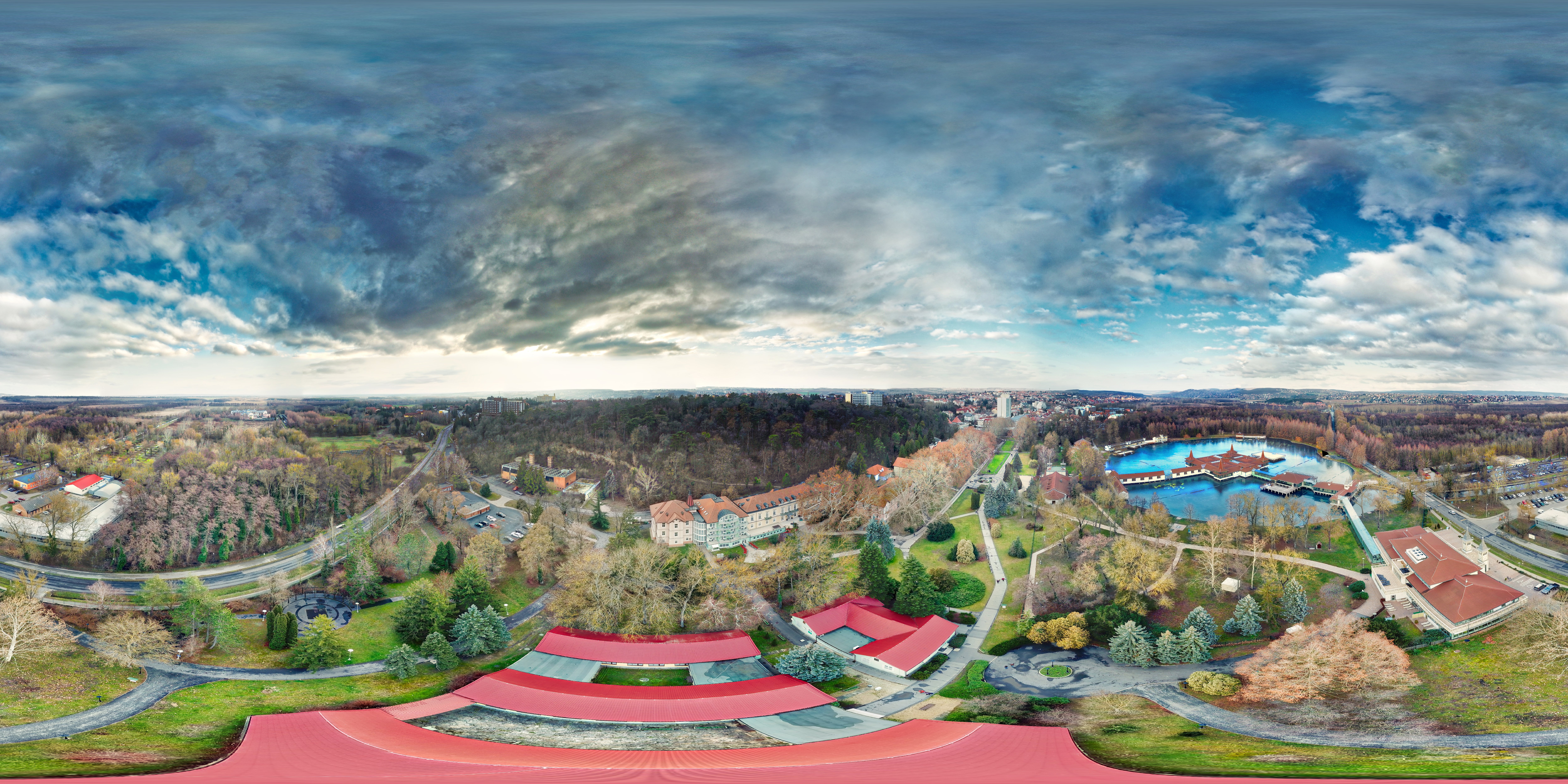 Далее, также, как и в классической пейзажной съёмке, не лишним будет наличие РАВ-формата или хотя бы ручной установки баланса белого — чтобы этот показатель не изменялся от кадра к кадру.
Далее, также, как и в классической пейзажной съёмке, не лишним будет наличие РАВ-формата или хотя бы ручной установки баланса белого — чтобы этот показатель не изменялся от кадра к кадру.
В остальном нет абсолютно никаких ограничений, панорамы можно снимать на зеркальный или беззеркальный аппарат, на продвинутую мыльницу, с наличием оговорённых настроек. Впрочем, снимать можно и на обычную мыльницу или телефон, просто отсутствие возможности сохранять настройки от кадра к кадру может существенно понизить качество готовой панорамы или сильно усложнить процесс её обработки — ведь при широком угле обзора освещенность сцены от кадра к кадру может изменяться, а автоматика камеры будет подстраивать экспозицию под средние значения.
Оптика
Так же как и к камере, каких–либо специальных требований к оптике не будет. К исключениям можно отнести разве что так называемые творческие объективы Ленсбэйби и монокли, которые и без того вряд ли кто-то всерьёз использует в пейзажной фотографии. Снимать панорамы можно на любое фокусное расстояние. Из совсем поверхностных требований можно упомянуть фиксацию фокусного расстояния и расстояния фокусировки — требование слегка смешное, однако бывали случаи, когда в момент поворота камеры случайно прокручивалось одно из колёс объектива или же блок линз проседал под собственным весом, вследствие чего кадры панорамы были сделаны на разном фокусном расстоянии или с разным расстоянием фокусировки, а значит с разным полем резкости — в лучшем случае это потребует лишних усилий при обработке, в худшем — не позволит качественно собрать панораму.
В самой простой ситуации съёмки в дневное время, когда количество света достаточное, а перепад яркостей между небом и землёй умещается в динамический диапазон камеры, мы можем обойтись без использования штатива, снимая с рук, а значит описанного выше комплекта будет более чем достаточно. Производить вращение вокруг беспараллаксной точки можно подставив палец под объектив или же привязав грузик на верёвке, который выступит в роли ориентира, позволяющего примерно сохранить ось и высоту вращения камеры. При отсутствии очень близкого переднего плана подобные кульбиты вряд ли будут оправданы, а вот если мы снимаем панораму с высоты в десяток сантиметров, скажем, от брусчатки или имеем близкий забор в полуметре от камеры — лучше перестраховаться.
Штатив в панорамной фотографии
Идём дальше, следующий важный для любого пейзажиста аксессуар — штатив.
В нашем сегодняшнем разговоре мы не будем затрагивать вопрос какие ноги выбрать — это не имеет прямого отношения к панорамной съёмке, да и вероятнее всего каждый автор должен сам решить, что ему нужно от штатива — компактность или большая высота в разложенном состоянии, устойчивость или малый вес при транспортировке.
Давайте подумаем, в каких случая при классической пейзажной съёмке нам понадобится штатив?
1. Съёмка в условиях недостаточного освещения — например вечером или ночью, сюда же можно отнести съёмку на длинной выдержке с использованием затемняющих фильтров или недостаток освещения из-за низкого значения светочувствительности и закрытой диафрагмы для достижения большей глубины резкости. В общем, все случаи, когда значение выдержки не позволяет получить несмазанный кадр при съёмке с рук;
2. Выравнивание динамического диапазона посредством съёмки дополнительных кадров с брекетингом по экспозиции. Мы обсудили несколько приёмов, позволяющих избежать провалов в тень и пересветов. При этом одним из минусов съёмки дополнительных дублей с другой экспозицией было обозначено как раз обязательное наличие штатива.
Строго говоря, кадры с брекетингом по экспозиции можно так же снять с рук, просто перед процессом выравнивания динамического диапазона снимка с их помощью в редакторе, придётся произвести процедуру их совмещения. Однако это скорее исключение, выручающее в тех случаях, когда использовать штатив не было возможности. Говорить о таком способе как об основном, я бы не стал.
В остальных же случаях при съёмке дополнительных дублей нам не обойтись без штатива, это позволяет получить идентичные кадры, различающиеся лишь по проработанному диапазону тонов.
В дополнение к этому пункту можно упомянуть не очень часто используемый, но порой выручающий приём фокус–стекинга — когда глубины резкости одного кадра недостаточно и приходится делать несколько кадров с разными значениями расстояния фокусировки;
3. Третьим пунктом я бы назвал съёмку композитных изображений, когда совмещаются разные кадры, снятые с одной точки в разное время. Например, для совмещения городского освещения и закатного неба. В таком случае штатив выполняет функцию сохранения точки съёмки, фиксируя камеру в пространстве на весь промежуток съёмки.
Разница между панорамой для подсветки и панорамой для неба на этой фотографии порядка 30 минут, разумеется удерживать камеру в одном положении всё это время без штатива не представляется возможным
На этом, пожалуй, всё. Иных ситуаций, где в пейзажной фотографии не обойтись без штатива с обычной штативной головой я не нахожу.
С точки зрения того, что панорамная пейзажная фотография — это по сути несколько обычных пейзажных кадров, можно сделать вывод что все перечисленные случаи, когда для съёмки нам потребуется штатив, будут актуальны также и в панорамной фотографии.
Дополнить можно разве что трясущимися руками фотографа, который не в состоянии вращать камеру даже примерно относительно беспараллаксной точки.
В остальных же ситуациях, когда в нашем арсенале есть лишь штатив с обычной головой, а съёмочная ситуация позволяет снимать с рук, я бы советовал дважды подумать перед тем как расчехлить треногу. Ведь её установка не только забирает драгоценное время и будет сковывать нас в выборе ракурса, но и вращение посредством обычной штативной головы скорее всего создаст больше параллаксных искажений, нежели вращение руками относительно беспараллаксной точки.
Панорамные комплекты и панорамные головы
Итак, мы уже определились что вращение камеры с рук обеспечивает нам определённую свободу в выборе точки вращения, но при этом ограничивает съёмку только яркими, в основном дневными сценами. Тогда как вращение с обычной штативной головы наоборот, позволяет снимать практически любые сцены по освещённости и перепаду яркостей, однако принуждает вращать камеру относительно оси самой головы, что вызывает параллакс и сложности при сшивке переднего плана, как следствие.
Технически решение лежит на поверхности — мы должны обеспечить для камеры устойчивость вкупе с вращением относительно беспараллаксной точки. Все конструкции, позволяющие решить эту задачу, можно разделить на две группы: полные и неполные панорамные комплекты.
Полный панорамный комплект
Панорамная голова или полный панорамный комплект обеспечивают вращение камеры в двух осях, проходящих через беспараллаксную точку. Это значит, что мы можем снимать панорамы в несколько рядов даже с близким передним планом, не опасаясь, что смещение камеры усложнит процесс сборки панорамы в редакторе.
На рынке представлена масса продуктов самых разных уровней надёжности, удобства и стоимости, но так или иначе принцип их действия и конструктивные решения можно свести к одному виду. На штативе установлен горизонтальный ротатор — устройство, позволяющее вращать всю конструкцию в горизонтальной плоскости, на этом ротаторе установлены горизонтальная и вертикальные планки, выносящие всю систему за пределы оси вращения, вертикальный ротатор, позволяющий наклонять и поднимать камеру и так называемый нодальный слаёдер — планка, к которой крепится камера и выносится на расстояние, необходимое для вращение относительно беспараллаксной точки (именно это расстояние будет разниться для каждого фокусного).
Неполный панорамный комплект
Исходя из определения полного панорамного комплекта мы знаем, что он позволяет производить вращение камеры относительно беспараллаксной точки в двух плоскостях. Неполный же позволяет вращать камеру лишь в одной плоскости, по одной оси, если быть точнее.
Прежде всего подобный девайс подойдёт для съёмки однорядных панорам. Его самое простое воплощение может выглядеть как конструкция из ротатора и нодального слайдера:
Учитывая, что ротатор выставляется в горизонтальную плоскость, не сложно догадаться что вращение панорамы будет производиться с горизонтом по центру. В случае, если мы решим наклонить сам ротатор, мы получим наклон плоскости вращения, который превратит нашу панораму из прямой, в дугообразную — наподобие улыбки — если средний кадр мы будем устанавливать с прямым горизонтом, то крайние будут иметь наклонный.
Выход прост — наклонять лишь камеру, не затрагивая плоскость вращения ротатора. Добиться этого весьма не сложно — установить над ротатором штативную голову, которая и обеспечит наклон.
Это может быть моноподная голова, имеющая лишь одну плоскость вращения, или же любая другая, например компактная шаровая, которая при аккуратном использовании позволит так же выполнить наклон камеры.
Подобный комплект, хоть и является неполным, позволяет снимать в том числе многорядные панорамы, только в отличие от полной панорамной головы параллакс всё-таки будет появляться, но, учитывая, что в подавляющем большинстве сцен передний план сконцентрирован на нижней части кадра, проблем в сборке панорам быть не должно.
В качестве слегка упрощающего жизнь приспособления можно использовать один лишь слайдер с креплением под камеру, который будет выносить крепление камеры к штативной голове несколько ближе к беспараллаксной точке. А это значит, что хоть параллакс совсем и не исчезнет, но его влияние слегка уменьшится, что будет только плюсом.
На изображении показаны два варианта штативной головы — шаровая и так называемая 3д-голова. Я бы не стал говорить, что какой-то один тип будет объективно удобнее. Лично мне приятнее работать с шаровой головой — она позволяет более оперативно менять положение камеры, плюс большинство грузоподъёмных качественных голов выполнены именно в виде шара. Вместе с тем, фиксированные оси вращения 3д-головы могут быть полезны при съёмке панорам, более чётко ограничивая наклон при вращении в одном ряду.
На этом перечисление того, на что можно тратить зарплаты в ближайшие полгода, можно считать оконченным. На данном этапе будет логично затронуть такой вопрос как уместность покупки того или иного оборудования. В заключении разговора о сравнении бюджетной и топовой головы я вскользь упомянул, что надо отдавать себе отчёт в каких условиях будет производиться эксплуатация купленной техники.
Это относится не только к показателю устойчивости, но и к остальным свойствам используемого оборудования.
К примеру, так полный топовый панорамный комплект позволит снимать очень широкоугольные сцены, в том числе с близким передним планом, в том числе сферические панорамы. Но стоимость данного оборудования выльется в круглую сумму, при этом уровень устойчивости при использовании тяжёлой камеры будет сравним с бюджетной штативной головой, а дополнительный килограмм в рюкзаке вряд ли порадует в условиях длительного похода.
В свою очередь неполный комплект позволит снимать большинство панорамных сцен, существенно усложняя разве что съёмку полных сферических панорам.
И наконец, никакие комплекты и другое железо не заменит практики и знаний в области съёмки, сборки и обработки, которые наверняка пригодятся вне зависимости от используемого экипа, а значит с определённого момента уже не так важно на что вы снимаете, важно, как вы это делаете и что при этом получается.
| Основные | |
| Разрешение фото | 18 Мп (6080х3040) |
| Разрешение видео | 5.7K (5760х2880), 30 кадров в сек. |
| 5.7K (5760х2880), 25 кадров в сек. | |
| 5.7K (5760х2880), 24 кадров в сек. | |
| 4K (3840х1920), 50 кадров в сек. | |
| 4K (3840х1920), 30 кадров в сек. | |
| 3K (3008х1504), 100 кадров в сек. | |
| Совместимость | iPhone: 8/8 Plus, X, XR, XS, XS Max, 11, 11 Pro, 11 Pro Max |
| iPad: iPad Pro (2018), iPad Air (2019) | |
| смартфоны на ОС Android. Подробнее>> | |
| Тип разъема питания | Type-C |
| Емкость аккумулятора | 1190 мАч (~60 минут работы камеры) |
| Длительность зарядки | около 65 минут |
| Карта памяти | карта microSD (до 1 ТБ) |
| класс скорости UHS-I V30 | |
| формат exFAT (FAT64) | |
| Микрофон | встроенный (подключение внешних микрофонов через фирменный переходник) |
| Дисплей | сенсорный цветной |
| Поддержка прямых трансляций LIVE | есть |
| Поддержка режима Веб-камеры | есть |
| Управление по Wi-Fi | есть (радиус действия до 10м) |
| Форматы фото | insp, jpeg, RAW (dng) |
| Форматы видео | insv, MP4, LOG, HDR |
| EV | -4EV~+4EV |
| Режимы экспозиции | Auto, Manual, Shutter Priority, ISO Priority |
| Видеокодек | H.265 / H.264 |
| Битрейт видео | до 100 Мбит/с |
| Питание | от встроенного аккумулятора |
| Объективы | |
| Количество | 2 |
| Апертура | F2.0 |
| Угол обзора | 200° |
| Дополнительно | |
| Защита от влаги и пыли | IPX8 |
| Габариты камеры | 72 х 48 х 43 мм |
| Вес камеры | 130.5 г |
| Температура эксплуатации | от -20 ºС до 40 ºС |
| Комплектация | модуль управления с дисплеем |
| модуль 360 | |
| USB-кабель для зарядки | |
| защитная крышка для модуля 360 | |
| батарейный блок | |
| рамка-крепление | |
| салфетка для оптики | |
| краткая инструкция | |
| упаковка | |
| Гарантия | 12 месяцев |
| Страна происхождения | Китай |
Панорамное фото 360 градусов – заказать в Петербурге. Панорамная съемка для корпоративных сайтов и Google-карт по низкой цене
Совсем недавно 3д фото на 360 градусов редко можно было встретить в интернет пространстве, а процесс их изготовления был длительным, сложным и дорогостоящим. Но современные технологии и оборудование изменили ситуацию. Сейчас панорамные фотографии — это популярный, востребованный продукт, который стал неотъемлемой частью фотоискусства и эффективным рекламным инструментом.
Что же такое фотографии 360? Под панорамными фото понимают объёмные снимки с углом обзора 360° по горизонтали и 180° по вертикали. Такие фотографии получаются путём объединения в одно пространство разных кадров. Полученные трёхмерные изображения можно вращать в разные стороны. Они позволяют пользователю рассмотреть предмет со всех ракурсов, увидеть все детали помещения, перемещаясь вверх, вниз, вправо или влево. Возникает ощущение полного присутствия.
Студия 3DKLON выполняет фотосъёмку 360 разных по размерам, конфигурации товаров, помещений, заведений или открытой местности. Мы выполним заказ любой сложности и сделаем 3д фото на 360 градусов высокого качества.
Где используются 3 д фото 360?
3d фотосъёмка 360 градусов успешно применяется в различных сферах, например:
реклама – среди большого количества рекламных объявлений, сообщений выделить именно ваш продукт поможет 3d фото 360. Такой снимок привлечёт внимание пользователя, удивит и запомнится. Потенциальный клиент сможет сам оценить все преимущества вашего товара, своими глазами увидеть интересуемое помещение. Полноценная визуальная информация позволит убедиться в правдивости описания товара, привлекательности заведения и сделать осознанный выбор в вашу пользу;
музейные экскурсии – с помощью панорамных фото 360 вы сможете перенестись в любой музей мира и посмотреть интересную выставку или экспонаты;
туризм – увидеть различные достопримечательности, памятники архитектуры, средневековые соборы и современные сооружения теперь можно виртуально. Ознакомившись с такими 3д фотографиями с обзором 360 градусов, вы сможете организовать незабываемое реальное путешествие. А туристическое агентство, у которого есть подобные снимки, обладает неоспоримыми преимуществами по сравнению с конкурентами;
недвижимость – каталог квартир, домов или офисов на продажу, состоящий из панорамных фотографий, позволит сэкономить время продавцу и покупателю. Не нужно будет выезжать на каждый объект, можно просто посмотреть объёмные фото, которые максимально наглядно передают планировку, интерьер и другие особенности помещений.
Особенности создания
Студия 3DKLON создаёт трёхмерные фото в актуальном, востребованном формате — 360°. Мы используем профессиональное оборудование. Снимки делаются с помощью камеры Samsung Gear 360. Особенность процесса заключается в том, что фотоматериал, отснятый на эту камеру, не требует дополнительной обработки. Фотографии готовы сразу же после съёмки и клиент может получить их в этот же день. Разместить полученные сферопанорамы можно на сайте, в социальных сетях, Google-картах и других сервисах.
Стоимость фото 360 градусов зависит от количества кадров и размеров объекта. Мы предлагаем своим клиентам гибкую систему скидок.
3d фотосъёмка на 360° — это новые уникальные возможности не только для бизнеса, но и для частных лиц. Вы сможете навсегда сохранить воспоминания о важном событии или празднике (день рождение, свадьба, корпоратив или просто отдых с родными). Объёмные панорамные снимки позволят запечатлеть вам положительные радостные эмоции и возвращаться к ним снова и снова.
Закажи 3D-услуги у профессионалов
Самое современное оборудование!
Панорамная камера VR 360 RICOH THETA SC2 (белая)
RICOH THETA SC2 проста в использовании и станет идеальным выбором для начинающих панорамных фотографов 360° и любителей социальных сетей! Создавайте умопомрачительный контент в 360° с Theta SC2 и делитесь им с друзьями! Это очень просто!
Высококачественное изображение разрешением 14 Мп, стабилизированное, панорамное видео 360° 30 к/с (кадров в секунду) формата 4K (3840 x 1920 пикселей). RICOH THETA SC2 оснащена новыми режимами съемки: режим «Лицо» распознает лица и накладывает разглаживающий фильтр, режим «Ночь» для уменьшения шумов при съемке изображений в ночных условиях. Эти режимы были созданы специально для любителей и позволяют с легкостью снимать в любых условиях, получать удовольствие от процесса фотографии, не думая о настройках.
Компактная, легкая и простая в управлении панорамная камера RICOH THETA SC2 — идеальна для блогеров (высококачественные изображения и видео до прямых трансляций 360) камера которую повсюду можно носить с собой для документирования ежедневных событий в формате 360.
Линейка включает в себя камеры четырех сочных цветов: яркий розовый, голубой, бежевый и классический белый, из которых пользователи могут выбрать цвет наиболее отражающий их индивидуальность.
Высококлассные фото и видео 360° одним нажатием
Благодаря сочетанию двух высококлассных светосильных объективов (F2.0), пары усовершенствованных КМОП-сенсоров и эксклюзивных алгоритмов склейки двух изображений камера RICOH THETA SC2 позволяет получить сферическое изображение 360° высокого качества с разрешением около 14 Мп. Значительно улучшены алгоритмы расчета экспозиции и баланса белого, в результате панорамные изображения 360° получили ещё более реалистичную цветопередачу, даже при съемке в автоматическом режиме (по сравнению с Theta SC). Более того, обновленные матрица и процессор позволяют снимать видео 360° формата 4K (3840 x 1920 пикселей) 30 к/с (кадров в секунду) эквивалентно флагману линейки длительностью до 3 минут.
ВЫСОКОСКОРОСТНОЙ ПЕРЕНОС ДАННЫХ ПО BLUETOOTH® И WI-FI
Управляйте RICOH THETA SC2 со смартфона посредством Wi-fi или Bluetooth® еще проще, чем раньше. Также вы можете делать снимки при помощи только Bluetooth® соединения, в этом случае камера находится в спящем режиме, и съемка мгновенно активируется при входе в базовое приложение. Полный спектр возможностей дистанционного управления: визирование изображений в реальном времени перед съемкой, передача изображений на смартфон доступны при подключении через Wi-Fi. В зависимости от ситуации, пользователь может выбрать тот или иной вид соединения.
ИНТУИТИВНЫЙ ПОЛЬЗОВАТЕЛЬСКИЙ ИНТЕРФЕЙС С OLED-ЭКРАНОМ
Компактный корпус камеры оснащен OLED-дисплеем с информацией о режиме съемки, статусе wi-fi подключения, заряде батареи и др.
Также камера оснащена Отдельной Кнопкой для активации режима съемки с таймером для автономной съемки без смартфона.
ФИРМЕННОЕ ПРИЛОЖЕНИЕ THETA+: РЕДАКТИРОВАНИЕ ИЗОБРАЖЕНИЙ 360° И МГНОВЕННОЕ РАЗМЕЩЕНИЕ В СОЦСЕТЯХ
Используйте бесплатное фирменное приложение THETA+ для простого и удобного редактирования панорамных изображений 360°!
Добавляйте фильтры, забавные стикеры, текст и эффекты для впечатляющих изображений и удивляйте своих подписчиков в соцсетях эффектным контентом!
Размещайте контент 360° в соцсетях и делитесь в социальных сетях и мессенджерах напрямую.
НОВАЯ ФУНКЦИЯ «АНИМИРОВАННОЕ ФОТО»: ДЕЛИТЕСЬ С ДРУЗЬЯМИ!
Теперь вы можете создавать анимированные фотографии при помощи новой функции «Анимированное фото» не только из панорманых изображений, снятых при помощи RICOH THETA, но и из фотографий, снятых на камеру смартфона. Анимированные фото активируются при нажатии. Просматривайте и делитесь анимированными изображениями как живыми фотографиями (iOS) или видео (Android TM), даже люди у которых нет приложения для просмотра изображений 360° могут просматривать и делиться такими изображениями.
VR С RICOH THETA — ЭТО ПРОСТО!
Просматривайте изображения 360 в социальных сетях, специальных приложениях, VR-очках или кардборд-очках, поместив в них смартфон!
Простой процесс создания высококачественного VR, AR контента (получение изображения высокого разрешения одним нажатием): от виртуальных экскурсий и 3D-туров до видеозаписи концертов и мероприятий.
Как сделать 360 фото и сделать панораму с приложением Best 360 Panorama
Панорамы 360 ° — это новый метод объяснения мест и событий. Вы можете получить удовольствие от того, что окажетесь в центре панорамной фотографии. В чем должен заключаться секрет для создания файлов панорамы 360 °? Все, что вам нужно, это средство создания панорамы на 360 °. Просто лучшие фотошопы на 360 ° из статьи, чтобы создавать свои собственные панорамы на 360 °.
Когда вам нужно создать файл панорамы на 360 °, это должно отличаться от создания панорамы с плоским изображением. Когда панорама на 360 ° отображается в виде плоского изображения, она обычно выглядит искаженной, панорама на 360 ° должна отображаться в виде на 360 градусов. А если вы хотите сделать панораму на 360 ° более великолепной, вы также можете использовать 3D-панорамы.
1. Программа 360 Panorama для Mac — WidsMob PanoramaЕсли вам нужно опубликовать панораму 360 ° в своем блоге или на сайтах социальных сетей, вы можете загружать фотографии, файлы RAW или даже форматы видео для создания панорамы 360 °. 360 ° Photo Stitcher обеспечивает простой способ без каких-либо технических знаний и мощных инструментов редактирования создавать потрясающую панораму на 360 °.
1. Нажмите «Импорт», чтобы загрузить фотографии в программу.
2. Фотографии «Авто-выбор по группе» по умолчанию, вы также можете вручную сшить фотографии. Затем нажмите кнопку «Сшить».
3. Выберите режим стежка «360 °», чтобы создать панораму на 360 °.
4. Далее отредактируйте 360-градусные изображения, чтобы настроить эффекты и сохранить панораму в желаемом формате.
А затем вы можете нажать кнопку «Полный экран», чтобы просмотреть файлы панорамы 360 ° на вашем компьютере. Если вам нужно сделать полный предварительный просмотр галереи или комнаты или насладиться пейзажем, вы можете легко использовать панораму 360 ° WidsMob Panorama.
2. Программа 360 Panorama для Windows — Tshsoft PanoramaStudioСоздавайте бесшовные панорамы на 360 ° или широкоугольные панорамы, Панорама Студия должен быть хорошим вариантом. Программа поддерживает автоматическое выравнивание, улучшение и смешивание панорамных изображений. Вы можете импортировать почти все компактные и зеркальные камеры, чтобы объединить фотографии в файлы панорамы на 360 °.
1. Используйте «Импорт», чтобы загрузить входные изображения панорамы.
2. Нажмите кнопку «Выровнять» и выберите «Выровнять панораму на 360 градусов» или нажмите F4, чтобы создать панораму на 360 °.
3. Затем вы можете дополнительно редактировать панораму 360 ° с функциями маски и другими требованиями к деталям.
Чтобы правильно выровнять изображения, необходимо учитывать фокусное расстояние камеры, искажение объектива и положение горизонта для выравнивания панорам 360 °.
3. Приложение 360 Panorama для Windows и Mac — PanoweaverСобранные изображения, снятые объективом «рыбий глаз», объектив «рыбий глаз» обеспечивает более широкий обзор. При использовании объектива «рыбий глаз» с углом обзора 180 градусов вы можете сшить четыре изображения, чтобы получить сферическую панораму на 360 °. И вы можете использовать непрерывные серии снимков, вы можете создать цилиндрическую панораму на 360 ° с помощью стандартной цифровой камеры.
1. Откройте фотографии «рыбий глаз» или даже обычные фотографии с Пановивер.
2. Затем выберите режим проецирования «сферический» или «цилиндрический», чтобы сделать панораму на 360 °.
3. Получив плоское панорамное изображение на 360 градусов, вы можете просмотреть файл в иммерсивном средстве просмотра.
4. Сохраните и экспортируйте панораму 360 ° в различных иммерсивных плеерах.
Это должна быть профессиональная программа для сшивания фотографий с разными видами панорамы на 360 °. Но смешать панорамы как новичку, так и любителю довольно сложно.
4. Приложение 360 Panorama для iPhone — 360 PanoramaЕсли у вас есть устройство iOS или BlackBerry 10, вы также можете использовать Приложение 360 Panorama затылочной. Когда вы делаете панорамную фотографию с 360 панорамами, вы должны сделать как можно более плотный круг с помощью одного плавного прохода, выбрать хороший свет вместо слабого и перекрыть кадры на 50% во время съемки.
1. Установите 360 Panorama на свой iPhone или iPad.
2. Нажмите кнопку «Пуск», чтобы вращаться по кругу. И смотрите панораму прямо вам в глаза.
3. А затем приложение может сшить фотографии как панораму 360 °.
Создание файла панорамы 360 ° с помощью приложения 360 Panorama должно быть простой процедурой. Но с помощью приложения немного сложно склеить фотографии в потрясающую панораму на 360 градусов.
5. Приложение «360 Panorama» для Android — панорамная камера 360Panorama360 для Android был назван Instagram for Panoramas, который является лучшим приложением для захвата панорамных изображений 360-градусного качества и просмотра панорамных видео на устройствах Android. С Panorama360 вы можете легко создавать бесшовные панорамы в считанные секунды одним касанием.
1. Панорамы можно совместно использовать и просматривать с помощью средства трехмерного просмотра или в виде плоских изображений.
2. Делитесь панорамами высокого разрешения на Facebook, Twitter и Tumbr.
Заключение3. Все захваты были бы без компаса.
При использовании приложения Panorama360 на Android вам нужно нажать кнопку «Снять» и медленно и уверенно перемещать телефон слева направо. После завершения съемки кадры будут автоматически объединены в одну потрясающую панораму 360 °.
Независимо от того, используете ли вы смартфон, цифровую камеру или объектив типа «рыбий глаз», вы можете найти соответствующий программное обеспечение для панорамы чтобы сшить фотографии для панорамы 360 ° соответственно. А затем вы можете использовать панораму 360 ° с плеерами фотографий / Flash, вставлять файлы на свой веб-сайт или загружать панораму 360 ° в сайты социальных сетей.
Советы — типы панорамы 360Панорамная фотография достигла поля зрения 360 градусов по горизонтали и 180 градусов по вертикали, вы можете назвать это «360 сферической панорамой». Что касается того, что меньше 180 градусов по вертикали, то это «360 цилиндрическая панорама».
Создание виртуальных туров и 3D панорам 360 на мероприятии
Фото виртуальный тур в формате 360 градусов – что это такое и как сделать?
Виртуальный фото тур 360 градусов – это уникальный интерактивный способ обзора пространства в формате виртуальной реальности. Виртуальный 3D тур позволяет оказаться в различных местах — рассмотреть окружающую обстановку, интерьер, виды с места, а также перемещаться внутри тура по нескольким позициям.
Создание 3D фото тура происходит с помощью камеры, создающей панорамные снимки 360 градусов. Полный набор услуг производится на заказ клиента – фотограф выезжает на место и производит фотосъемку. Далее происходит обработка фотографий, их компоновка в виртуальный тур 360, и затем получается готовый продукт, который можно разместить на сайте, в приложении или социальной сети. Примечательность виртуального тура в том, что вы можете дополнить пространство фото 360 интерактивными элементами перехода и появляющейся информации в текстовом или графическом виде.
Переместите своих потенциальных клиентов или заказчиков в то место, которое расскажет им о ваших возможностях проектах и продуктах без лишних слов.
Кроме того, Вы можете арендовать наше оборудование для демонстрации виртуального фото тура в формате 360 на выездном мероприятии.
Какие услуги разработки и демонстрации виртуального тура 360 мы можем вам предложить:
- Аренда всего необходимого оборудования для демонстраций вашего проекта
- Создание фото 360 (съёмка и коррекция)
- Добавление эффектов анимации в фото 360
- Разработка виртуального тура с фото 360
- Разработка брендированного приложения с туром для Android, iOS, ПК (Vive,Oculus), Web Browser с виртуальным туром
- Подбор и разработка звуков для фото 360
Где будет актуально демонстрировать виртуальный фото 3Д тур?
Познакомьте своих гостей с интересными панорамными фотографиями Вашего заведения прям на мероприятии!
Посетителям Вашего сайта или соц. сетей станет еще проще узнать о Вашей компании, пригласите их в фото тур в режиме онлайн.
Вы организуете выставку? Куда проще продемонстрировать объекты с археологических раскопок или архитектурных видов в режиме виртуального просмотра, чем рассказывать о них!
Знакомьте своих клиентов с коммерческими объектами компании еще удобнее – представьте им примеры работ прямо в приложении на планшете или телефоне!
Виртуальные туры и 3D панорамы Казани
3D панорамы (сферическая фотография) – это интерактивная 3D фотография с углом обзора 360х180 градусов. Сферическая фотография информативнее обычной статической фотографии, так как при просмотре 3D панорамы у зрителя складывается впечатление о присутствии на месте съемке. 3Dтур (виртуальный тур) – это сферические панорамы, соединенные между собой через интерактивные элементы. При просмотре 3d тура зритель может перемещаться в пространстве, нажимая кнопкой мыши на точки перехода внутри 3D-панорам. Реалистичность виртуальных туров и сферических панорам очень высокая и в некоторых случаях может заменить физическое присутствие на месте съемки. Огромным преимуществом 3d туров, в отличие от традиционных фотографий, является возможность добавления интерактивных элементов – описания предметов и объектов, текстовые и звуковые подсказки, карты объектов, музыкальный фон, видеовставки, ссылки на страницы в интернете.
На сайте представлено множество сферических панорамных фотографий города Казань, Свияжска, Булгар, Раифе и других достопримечательностях Татарстана. Съемки сферических 3D-панорам велись начиная с 2008 года и их количество более 100 шт. Город меняется, поэтому сейчас некоторые места уже выглядят не так. Многие 3D панорамы объединены в 3D-тур и содержат исторические описания достопримечательностей города Казань. В составлении описаний мне помогал виртуальный экскурсовод Артур Абдрашитов. Для того, что-бы совершить виртуальное 3D путешествие по Казани, просто зайдите в раздел «3D панорамы Казани». В разделе «Виртуальные туры» я представил сферические панорамы, объединенные в виртуальный 3D тур. Представленные на сайте 3D туры сделаны в формате flash, поэтому для просмотра 3D-панорам необходимо наличие установленного на компьютере Flash плеера. Новые 3D туры и панорамы адаптированы для просмотра на Apple-устройствах iPhone и iPad.
Для просмотра виртуальных экскурсий выберите интересующий объект, в отдельном окне окне откроется 3D тур по объекту. Когда виртуальный тур загрузиться Вы можете управлять 3D панорамой. Для этого нажимая левую клавишу мыши двигайте ею по экрану, сферическая панорама будет соответственно вращаться, открывая вам новые виды. Нажимаю на хотспоты (картинки на панорамах) можно читать описания предметов или смотреть новые 3D панорамы. Во многих 3D туров я не стал загромождать сферические панорамы информационными знаками. При совершении виртуальной экскурсии описание объектом можно найти просто: при наведении курсора мышкой вокруг объекта появляется рамка, показывающая, что у этого предмета есть описание. Для ознакомления с экспонатом кликните по этому предмету
виртуальных путешествий, панорамы с воздуха на 360 °, виртуальные туры 360 ° по всему миру, фотографии самых интересных мест на Земле
Олег Гапонюк Основатель проекта AirPanoРодился в 1970 году. В настоящее время проживает в Москве, Россия. Я закончила Государственный научно-исследовательский ядерный институт «МИФИ» (Московский инженерно-физический институт) по специальности «Инженерная и прикладная математика».Мои хобби — фотография (особенно фото-панорамы), катание на лыжах, виндсерфинг, кайтинг, подводное плавание с аквалангом, игра на гитаре и клавиатуре, карманный компьютер, компьютеры, шутки, текила и путешествия по миру … Я готов отправиться в путешествие на другой конец света за хорошая картина. Мое чувство юмора помогает мне видеть забавную и уникальную сторону каждой ситуации; и я даже не буду упоминать, насколько мне помогает текила!
Мои фотографии доступны для просмотра здесь и здесь .
Андрей Зубец1962 — 2015. Один из основателей проекта AirPano.
Окончил Санкт-Петербургский Государственный Университет Кино и Телевидения. Любил фотографию, компьютерные технологии и разработку новых гаджетов. Один из пионеров панорамной фотографии, особенно сферических панорам. Опубликовал серию статей на русском языке, чтобы продвигать этот уникальный стиль фотографии на стыке изобразительного искусства и технологий.
Сергей Семенов Исполнительный директорРодился в 1983 году. Первое осознанное знакомство с фотографией произошло в 2003 году, когда мне в руки попал простой цифровой 1,3-мегапиксельный ручной фотоаппарат. Я был очень впечатлен тем, что фотография сразу же появилась на экране! После этого я увлекся фотографией и посвящал ей все свободное время. Я получил диплом с отличием по специальности «Международная экономика» и 7 лет проработал экономистом в области международного бизнеса.Однако кризис для меня все изменил: мое служебное дело превратилось в дом и путешествия; мой деловой костюм превратился в флисовую куртку; мой кожаный чехол превратился в сумку для фотоаппарата; мой офисный ноутбук превратился в настольный компьютер с двумя огромными экранами; а программное обеспечение Excel и SAP было заменено на Adobe Photoshop;) Я присоединился к AirPano.com, чтобы делиться своими фотографиями с теми, кто не может путешествовать по разным причинам.
Мои фотографии можно найти здесь, и здесь.
Дмитрий Моисеенко Фотограф, путешественник Родился в 1966 году в Калининграде (Кенигсберге) у Балтийского моря.Как и многие другие до меня, я начал свою карьеру фотографа в фотостудии средней школы. Снимал на камеру «Смена 8М», держал фотоувеличитель в ванной, участвовал в областных школьных фотоконкурсах.
Я покинул Кенигсберг, самый западный город России, и переехал в столицу, чтобы изучать биохимию в одном из московских университетов; позже я также окончил школу международного права. «
Кояанискатси», фильм Годфри Реджио, стал для меня поворотным моментом. В тот момент мне показалось, что эти невероятные и необычайно красивые пейзажи снимали по всему миру… И поэтому я пообещал себе увидеть их все своими глазами.
В 2002 и 2003 годах работал на телекомпании НТВ, вел телешоу «Путешествие в далекие». Управлять бизнесом было легко по сравнению с тем, что я должен был сделать для шоу: я был планировщиком путешествий, видеооператором, ведущим, журналистом, видеоредактором, сценаристом и ведущим, рассказывающим истории о своих путешествиях для зрителей. публика в прямом эфире!
Вы можете найти некоторые из моих фотографий здесь .
Майк Рейфман Фотограф Родился в 1961 году в г. Харькове, Украина.Я закончила Художественное училище по специальности портрет, затем архитектурный факультет института.
Первым моим учителем был отец, влюбленный в фотографию.
В период перестройки вместе с партнерами я основал небольшую типографию, которая затем была преобразована в крупнейшую типографию Восточной Украины. Потребность в творческом самовыражении, страсть к фотографии и путешествиям «на край света» наконец победила, и, оставив бенефициарный бизнес, я смогла кардинально изменить свою жизнь.Это было сложное, но своевременное и правильное решение.
Вместе с женой Маргаритой мы открыли и активно развиваем рекламное агентство. Мои публикации появлялись в фото- и туристических журналах. Стал участвовать и побеждать в международных конкурсах и выставках.
Я много путешествую, организую и провожу фотоэкспедиции для таких же увлеченных фотографией людей, как я.
Сайт автора: www.mikereyfman.com.
Родился в 1972 году в России, на Урале, в Екатеринбурге (Свердловске).Окончила МГУ по специальности инженер-геолог, гидрогеолог. Мои увлечения путешествиями, мотоциклом, активным спортом и дайвингом были связаны с фотографией. Знакомство началось с фотоаппарата «Смена 8», который принадлежал моему отцу. Он стал рабочим инструментом студента-геолога и познакомил меня с фотомагией запаха проявочной пленки в лаборатории, ночами, проведенными с моими друзьями в красных сумерках, и чудом изображения, появляющегося в ванне проявки.
После черно-белой Smena пришли Pentax и цветные, и в 1997 году произошла цифровая революция с Kodak DC50 с разрешением всего 0.4 мегапикселя как бизнес-инструмент для снятия образцов фотографий для элементов каталога. В 2002 году, когда в мир художественной фотографии вошла цифровая зеркальная камера Canon 60D, пленка исчезла.
С тех пор «гонка вооружений» изменила фотографию до неузнаваемости и благополучно обосновалась в сфере мобильных телефонов. Тем не менее красота неподвижного мгновения жизни, природы и световых эффектов завораживает еще больше, и теперь вы можете увидеть этот волшебный мир с воздуха и из глубин океана. Цифровая фотография открыла мне обширные технические решения и позволила делать панорамы для AirPano в батискафе глубиной 300 метров, а также в антигравитации.Что дальше? Только лучшее от AirPano. Некоторые из моих последних фотографий из путешествий я публикую здесь.
Я экономист, работаю в Брюсселе в международной организации. Я живу здесь почти четырнадцать лет, но как коренной венгр я летаю в Венгрию почти каждые выходные. Мне всегда нравилась фотография во всех ее проявлениях, но в прошлом году я наконец нашел то, что действительно для меня: аэрофотосъемку с помощью дрона.Самая первая искра возникла, когда я искал фотографии о Радже Ампате в Интернете и увидел фотографию из AirPano. Я подумал про себя, как было бы здорово, если бы я научился делать эту специальность фотографии? Так я и научился управлять дроном.
Моя главная мотивация в фотографии — это увидеть мир сверху и сфотографировать мои любимые места, а также места, которые находятся в очень удаленных и труднодоступных местах. У меня еще много мест и проектов, и я надеюсь реализовать их в ближайшем будущем, чтобы поделиться результатами с вами через AirPano, а также на моем собственном веб-сайте.
Вы можете найти некоторые из моих фотографий здесь.
Родился в 1973 году. Впервые фототехникой заинтересовался, когда мне было 3 года. Это мой дедушка научил меня ставить пленку в фотоаппарат в темной комнате и делать первые снимки. С тех пор я сменил много фотоаппаратов, но по-прежнему интересуюсь как новой, так и старой техникой.У меня небольшая коллекция фотоаппаратов, некоторые устройства старше меня. Я закончила МГТУ им. Н. Э. Баумана по специальности «Оптическое оборудование для научных исследований». Поработав в разных сферах, я окончательно выбрал фотографию из-за возможности увидеть что-то новое и познакомиться с выдающимися и интересными людьми. С 2002 года преподаю фотографию в фотошколах Москвы. Около двух десятилетий работаю фотографом-фрилансером. Сотрудничал с «Газпромом», «Сибуром», «НТВ Плюс», ABBYY, Nestle, AGA, различными издательствами, журналами и рекламными агентствами.Последние несколько лет я начал организовывать фотопутешествия в разные красивые уголки нашей планеты. Я люблю наблюдать за жизнью в ее разнообразных проявлениях и снимать их. Я люблю путешествовать и фотографировать, поэтому я присоединился к команде AirPano в 2014 г. Некоторые из моих фотографий вы можете найти на моем сайте Picto.ru, а свои последние отчеты о путешествиях я публикую. здесь.
Варвара Панина Руководитель проекта Родился в г.Санкт-Петербург, Россия в 1994 году. Получил образование в области издательского дела. Помимо увлечения путешествиями и фотографией, которое объединяет всех членов AirPano, мои интересы лежат в искреннем искусстве и грамотном русском языке.
Присоединился к AirPano в 2013 году. С тех пор я управляю сайтом: например, объединяю панорамы в виртуальные туры и готовлю другой контент для публикации, общаюсь с многочисленными клиентами и посетителями нашего сайта, слежу за каналом YouTube, а также участвую в организации рабочий процесс.Мои задачи могут меняться, но миссия всегда остается прежней — дать каждому возможность совершить виртуальное путешествие по самым интересным местам на Земле.
Родился в 1967 году в Ленинграде (Санкт-Петербурге), учился в Ленинградском государственном университете на филологическом факультете. В 1990-х годах я познакомился с Олегом Гапонюком на одной из онлайн-площадок.Уже тогда он занимался фотографией и нуждался в текстах для описания фотографий, поэтому я начал их писать. Таким образом, к 2006 году, когда была основана AirPano, у проекта уже были писатель и редактор. С тех пор произошли определенные жизненные обстоятельства (например, я переехал в Белград в 2014 году), но основные элементы остались прежними: семья, музыка, путешествия, компьютерные игры и, конечно же, AirPano. Продолжаю проверять и редактировать описания съемочного процесса, написанные нашими фотографами, и создавать оригинальные тексты, рассказывающие о запечатленных местах и событиях.
Андрей Никифоров Развитие бизнесаРодился в 1987 году. Окончил МИФИ по специальности «Прикладная математика и информатика». Позже окончил Британскую высшую школу искусства и дизайна по специальности арт-директор. Это образование на стыке технологий и искусства помогло создать множество успешных проектов.Среди них мобильные приложения AirPano, признанные лучшими приложениями года по версии App Store. В проекте AirPano Андрей участвует в развитии новых направлений бизнеса.
Серия путешествий: как снимать панорамы на 360 градусов
Когда мы путешествуем по удивительным местам, фотосъемка позволяет нам показать нашим друзьям и семье то, что мы видели. Создание идеального фото — это процесс наведения камеры на что-то интересное и съемки в нужное время.Но что, если бы люди, просматривающие ваши фотографии, могли практически стоять там, где вы стоите, и смотреть вокруг, полностью погружаясь в сцену?
360-градусные панорамы — это уникальный и захватывающий способ позволить зрителям изучить ваши фотографии. Если вы играли в Google Street View или видели объявления о недвижимости в виртуальном туре, представьте себе, что вы сделаете интерактивную фотографию этого типа в своем следующем приключении.
Увидеть мир в 360
В то время как многие телефоны и камеры с функцией «наведи и снимай» имеют режим панорамы, сферические панорамы 360 расширят ваши возможности благодаря включению всего, что есть в кадре.Визуализируйте, как ваша фотография проецируется на внутреннюю часть большого шара. Ваши зрители смогут смотреть в любом направлении, из стороны в сторону или вверх и вниз!
Изучите эту захватывающую панораму по этой ссылке.
iPhone 360 Панорамы
Приложениядля iPhone, такие как Photosynth, 360 Panorama, Pano и AutoStitch, — действительно забавный и недорогой способ начать экспериментировать с панорамными панорамами. Создание сферической панорамы с помощью телефона может оказаться сложной задачей.Держите телефон над одним и тем же местом во время съемки, чтобы все выстроилось в линию.
Ricoh Theta: Одноразовое чудо
Если вы хотите снимать 360-градусные кадры без использования приложений, Ricoh Theta — это небольшая, простая в использовании камера, которая делает 360-градусные панорамы за один снимок. У Theta есть сверхширокие линзы типа «рыбий глаз» с каждой стороны, и обычно они отлично справляются с объединением изображений. Вы можете нажать кнопку спуска затвора, чтобы сделать 360, или запустить камеру с iPhone.Я ношу эту камеру с собой каждый день, поэтому никогда не упускаю возможности снимать на 360 градусов.
Съемка панорамных изображений 360 с помощью цифровой зеркальной камеры
Если вы серьезно относитесь к съемке в формате 360, вам в конечном итоге понадобятся панорамы более высокого качества с большим разрешением. Следующим шагом будет использование беззеркальной камеры или зеркалки с объективом «рыбий глаз» и панорамной головкой. Использование объектива «рыбий глаз» позволяет сделать полностью сферический 360-градусный снимок за разумное количество снимков. Широкоугольные объективы тоже работают хорошо, но требуют съемки и сшивания большего количества изображений.Хотя ручная съемка 360 возможна, использование панорамной головки на штативе или моноподе значительно упрощает сборку панорамы.
Я снимаю панорамы 360 с помощью панорамной головки Nodal Ninja R1 или Nodal Ninja Ultimate M2. При весе чуть более одного фунта R1 отлично подходит для путешествий и хорошо работает на штативе или моноподе. M2 позволяет использовать объективы большего размера для съемки многорядных панорам с высоким разрешением.
В настоящее время я использую Canon EOS 6D с объективом Canon 8–15 мм «рыбий глаз» для съемки в формате 360 °.Легкий штатив для путешествий, такой как Sirui N-1204x или MeFOTO GlobeTrotter, является отличным вариантом для поддержки. Оба этих штатива также превращаются в моноподы.
Панорамные головки
Панорамные головки доступны от самых разных производителей. B&H носит головы Nodal Ninja, Jobu, Novoflex и Manfrotto. Хорошие панорамные головы начинаются от 350 долларов. Nodal Ninja R1 или Nodal Ninja 4 — отличные модели для начинающих.
Потратив некоторое время на набор настроек на панорамной головке, вы сможете легко сшить изображения.Панорамная головка сохраняет постоянную точку попадания света в объектив, называемую точкой отсутствия параллакса, между снимками. Такое точное выравнивание позволяет программному обеспечению для панорамных снимков сшить вашу панораму вместе. Я рекомендую использовать метод сетки для поиска оптимального положения строчки вашей панорамной головки.
Выравнивание и вращение
Помимо калибровки панорамной головки полезно удерживать камеру на одном уровне. Вы можете использовать выравнивающую базу, такую как Nodal Ninja EZ II или Acratech, вместе с поворотным устройством с остановкой щелчка, расположенным под вашей панорамной головкой.Для сверхлегкой и гибкой настройки путешествий я часто использую шаровую головку Arca Swiss P0 на своем туристическом штативе. Перевернутая конструкция P0 позволяет правильно выравнивать и вращать панорамную головку.
Выбор объектива Fisheye и разрешение
Самый простой способ снять панораму 360 с помощью цифровой зеркальной камеры — использовать 8-миллиметровый объектив «рыбий глаз» на датчике кадрирования или 10–12-миллиметровый «рыбий глаз» на полнокадровой камере. Угол обзора этих линз типа «рыбий глаз» настолько широк, что вы можете захватить 360-градусную сферу за четыре снимка (то есть один снимок каждые 90 градусов).Вы можете сделать пятый снимок земли там, где стоял штатив, или просто залатать эту область с помощью Photoshop.
Для большего разрешения используйте 10-миллиметровый «рыбий глаз» на датчике кадрирования или 15-миллиметровый «рыбий глаз» для полнокадровой камеры. Вам нужно будет сделать шесть выстрелов по кругу (каждые 60 градусов), один выстрел вверх (так называемый зенит) и один выстрел вниз (так называемый надир).
Панорамы с более высоким разрешением позволяют вашим зрителям еще больше увеличивать масштаб. Некоторые панографы используют более длинные линзы для съемки гигапиксельных панорам, где вы действительно можете исследовать все мельчайшие детали сцены.Роботизированные головы GigaPan популярны для создания гигапиксельных панорам, но не подходят для создания панорамных сферических панорам.
Настройки камеры
Сохранение постоянной экспозиции между кадрами — важная часть съемки панорам. Я рекомендую снимать изображения RAW в ручном режиме. Держите уличные фонари или другие сильные источники света подальше от областей смешивания ваших изображений. Также обратите внимание на тени от штатива, которые бывает сложно удалить.Фиксатор троса полезен для предотвращения сотрясения камеры.
Сшивание и отображение 360 панорам
«Программное обеспечение для панорамных снимков продолжает совершенствоваться, и в Интернете есть множество специалистов по панорамированию, которые могут дать вам советы».
Обрабатывайте все файлы RAW с одинаковыми настройками и выводите их как 16-битные файлы TIFF. Тогда вам понадобится программа для создания панорам, чтобы сшить их вместе. Две самые популярные программы сшивания — PTGui и Autopano. PTGui мощный, но поначалу может быть немного сложнее.Autopano значительно улучшился за последние несколько лет и имеет более приятный пользовательский интерфейс. Также есть бесплатные варианты от Hugin и Microsoft ICE. Сшивание 360-градусных изображений в Photoshop технически возможно, но очень громоздко.
После того, как ваши панорамы будут склеены, вам понадобится способ представить их в Интернете. Если вы добавляете панораму на свой веб-сайт или блог, Pano2VR, krpano и PanoTour — это интерактивные программы просмотра панорам, которые предлагают множество опций. Более простой способ разместить свои 360-градусные панорамы в Интернете — использовать 360Cities или Google Maps.
Большинство людей могут научиться снимать и склеивать панорамы 360 за несколько дней. Чтобы овладеть вышивкой и презентацией на профессиональном уровне, может потребоваться больше времени. Программное обеспечение для панорамных работ продолжает совершенствоваться, и в Интернете есть множество специалистов по панорамированию, которые могут дать вам советы.
Смешение страстей
За последние 10 лет я увлекся фотографированием заброшенных мест, часто при свете полной луны. Как только я начал играть с панорамами 360, я понял, что иммерсивный опыт действительно помог мне вспомнить, каково это быть в этих удивительных местах.Я начал снимать панорамы 360 во время большинства поездок в ржавые и заброшенные места, которые мне нравится фотографировать. Вот виртуальный тур по свалке посреди ночи:
Изучите эту захватывающую панораму по этой ссылке.
Надеюсь, эта статья вдохновит вас на то, чтобы попробовать снимать и делиться панорамами 360, будь то ваша следующая поездка в какое-нибудь экзотическое место или просто прогулка по городу, в котором вы живете.
О Джо Райфере :
На ночных фотографиях Джо Райфера запечатлены города-призраки, промышленные руины, свалки в пустыне и закрытые военные базы.Еще он любит снимать панорамы на 360 градусов. Райфер проводит мастер-классы по ночной фотографии и свету на самых живописных свалках Калифорнии.
Как сделать панорамное фото с помощью смартфона (Полное руководство)
В то время как обычные двумерные фотографии остаются стандартом в Интернете, все больше и больше пользователей смартфонов используют 360-градусные фотографии. Раньше совместное использование и встраивание панорам 360 ° было довольно сложным делом, но сегодня вы можете сделать и то, и другое за считанные минуты и бесплатно. Пришло время использовать всю мощь технологии 360 °.
Если вы серьезно относитесь к фотографии на 360 °, мы советуем приобрести специализированную камеру на 360 °, поскольку они становятся все более доступными. Но если вы не готовы тратить деньги, вы можете поделиться или встроить красивую панораму на свой смартфон. Все, что вам нужно, — это подходящее приложение.
Чтобы вы начали делать панорамные снимки, мы подготовили это руководство о том, как снимать панорамные изображения с помощью смартфона.
Step 1
Снимать 360-градусные фотографии с помощью смартфона очень просто.Если у вас есть устройство Android или iOS, загрузите приложение Google Street View из Google Play или AppStore соответственно. Процесс практически идентичен в обеих операционных системах.
Step 2
Установите приложение и выберите интересное место для съемки. После нескольких экранов с советами и приветственными сообщениями вы попадете на главную страницу приложения. Для начала щелкните значок «Камера» в правом нижнем углу экрана. Появится контекстное меню. Выберите третий вариант — «Камера.»
Нажмите кнопку« Камера »в просмотре улиц.Step 3
При выборе« Камера »в режиме просмотра улиц вы попадете на экран камеры. Затем приложение проведет вас через процесс захвата. По сути, вы должны стоять на месте, удерживать устройство в правильном положении, навести камеру на точку и коснуться всех оранжевых кружков, которые появляются на экране.
Эта процедура проиллюстрирована ниже:
Когда вы перемещаете камеру до оранжевых кружков, приложение автоматически делает снимки; вам не нужно нажимать кнопку спуска затвора.Не забудьте панорамировать во всех направлениях (360 °). После того, как вы нажмете все круги и дойдете до последней точки, нажмите белую кнопку в центре экрана. Приложение вернет вас на главный экран.
На этом этапе приложение уже начало сшивать изображения для создания панорамы на 360 градусов. Оранжевая полоса загрузки в нижней части экрана указывает на прогресс. Как только процесс будет завершен, приложение сообщит вам, что ваше панорамное фото «готово к публикации».
Step 4
Теперь отдельные фотографии объединены в одно изображение 360 °.Хотя вы можете предварительно просмотреть необработанную версию панорамы на устройствах Android и iOS, способ доступа к фотографии будет зависеть от системы смартфона.
Пользователи Android могут найти панораму в разделе «Изображения» в приложении Explorer (или в «Галерее» для более новых версий Android). Пользователям iOS нужно будет нажать вкладку «личный доступ» и выбрать опцию «сохранить на устройство».
Step 5
Теперь, когда вы получили доступ к необработанному 360-градусному изображению на своем смартфоне, что дальше?
Загрузив свое изображение на Panoraven, вы можете поделиться своим панорамным фото со своего смартфона:
- через WhatsApp, Twitter и Facebook.
- По электронной почте
- По SMS
Вы также можете встроить свое панорамное изображение на веб-сайт, но это проще сделать с компьютера.
Советы и хитрости
Чтобы сделать хорошее панорамное фото с помощью Street View, нужны определенные навыки. Сначала вы будете слишком много двигаться, указывая на круги. Но будьте терпеливы! После двух или трех попыток вы получите качественное изображение на 360 °.
Снимайте первые панорамы 360 на открытой местности. Хотя просмотр улиц можно выполнять в помещении, чем дальше сфотографированы объекты, тем точнее будет сшивание фотографий.
Для использования в помещении мы рекомендуем приобрести одно из этих специальных устройств 360 на 2021 год.
Ниже приведен пример фотографии 360 °, сделанной с помощью приложения Street View:
Заключение
Три шестьдесят фотографий растут в популярности. Благодаря передовым технологиям они открывают новые возможности в мире фотографии. Независимо от того, используете ли вы эти фотографии в качестве коммерческого инструмента или в качестве симпатичного сувенира, вы должны использовать возможности 360-градусной фотографии прямо сейчас!
Теперь вы знаете, как делать панорамные снимки с помощью смартфона.Съемка панорам еще никогда не была такой простой!
Наш флэш-учебник
Необходимое время: 5 минут.
Как сделать панорамный снимок с помощью смартфона
- Загрузите приложение Google Street View
Загрузите приложение из Google Play или AppStore, в зависимости от вашего устройства.
- Сделайте снимок в формате 360 °
Оставаясь неподвижным, направьте смартфон во все стороны. Ударьте по каждому оранжевому кружку. Когда вы закончите, коснитесь белой точки в центре экрана.
- Сохраните фотографию на свой смартфон
Когда процесс склейки будет завершен, нажмите «Готово к публикации». Пользователи Android найдут фотографию в формате 360 ° в разделе «Изображения» приложения Explorer (или в «Галерее» для более новых версий Android). Пользователям iOS нужно будет нажать кнопку «личный доступ» и выбрать опцию «сохранить на устройство».
- Поделитесь своей 360-градусной фотографией
Теперь, когда у вас есть необработанная версия вашей 360-градусной фотографии, вы можете загрузить ее в Panoraven, чтобы поделиться ею бесплатно.
Как создать панорамную панораму на вашем телефоне
С ростом прогресса в области камер и программного обеспечения для телефонов получение панорамных фотографий становится все более распространенным явлением. Сегодня я расскажу о том, как сделать на телефон 360 фото и сферические панорамы.
Читайте дальше, чтобы увидеть некоторые приложения и советы по панорамной фотографии!
Фото Адрианны Кальво из PexelsЧто вам нужно, чтобы следовать этому руководству
Существует множество приложений для фотографий 360 Panorama.Легко заблудиться, пытаясь решить, какой из них использовать. Чтобы помочь вам в этом, я выбрал 3 своих любимых приложения. Вы можете бесплатно скачать их в Google Play (Android) или AppStore (iPhone). Они дадут вам отличный старт в мире 360 Panorama. Вы можете позже поэкспериментировать с другими приложениями, если почувствуете, что вам это нужно.
Чтобы следовать этому руководству, вам необходимо установить:
– Google Street View
— DMD Panorama
— Панорамная камера: 360 фото (или P360)
— Средство просмотра панорам 360: Если вы попытаетесь открыть панораму 360, как любое другое изображение, вы увидите его как деформированную панораму.Чтобы в полной мере насладиться панорамными фотографиями на телефоне, вам понадобится программа для просмотра, например Viewmake-VR360 Photo Editor HD
.Чтобы сэкономить время, вы можете сначала зайти в Google Play / AppStore, найти каждое приложение и установить их все. Таким образом, вы можете следовать этому руководству, не останавливая рабочий процесс для установки приложений. После того, как вы поэкспериментировали с ними и решили, какой из них вам больше всего нравится, вы можете удалить остальные.
1. Используйте Google Street View для создания сферических фотографий
Ваши первые шаги после установки Google Street View
Google Street View — это приложение, созданное для публикации ваших сферических панорам, поэтому в нем есть множество функций для этого.При первом использовании этого приложения вам нужно будет пройти серию красочных приветственных экранов. Просто нажимайте «Далее», пока не дойдете до экрана приложения «Обзор».
На первый взгляд Street View похож на Google Maps или Google Earth. Вы заметите, что некоторые страны обозначены синими линиями. Вы также увидите маленький значок в виде человека (называемый человечком) в центре экрана. Вы можете перетащить человечка по карте, и тогда вы увидите под ним фотографию в формате 360, ближайшую к тому месту, где вы его разместили.
Ознакомьтесь с вкладками Google Street View, чтобы максимально эффективно использовать их
Глядя на верхнюю часть карты, вы увидите пять вкладок (перетащите влево и вправо, чтобы увидеть их все):
— Рекомендуемые: здесь вы можете проверить избранные коллекции со всего мира. Это отличное место, чтобы познакомиться с новыми местами и получить вдохновение для панорамных снимков.
-Explore: позволяет просматривать все фотографии и виртуальные туры в режиме просмотра улиц. Интерфейс похож на интерфейс Google Maps, но с большим упором на функцию просмотра улиц.
— Профиль: Здесь вы найдете все панорамные фотографии, которые вы уже опубликовали / поделились в Google Street View. После публикации 50 изображений вы будете считаться доверенным фотографом. Тогда вы сможете присоединиться к программе под названием «Местные эксперты».
-Private: вы можете просматривать все панорамные фотографии, которые есть на вашем устройстве. Только вы можете просматривать эти фотографии, если не опубликуете их.
— Внесите вклад: Google Street View предлагает места рядом с вами, чтобы сделать панорамные снимки и поделиться ими в приложении.Это способ побудить вас к сотрудничеству и увеличить их коллекцию фотографий.
Как сделать панорамный снимок с помощью Google Street View
Щелкните оранжевый значок камеры и выберите «Сделать панораму» из трех возможных вариантов.
На экране появится маленькая рамка камеры с кружком посередине и кружащейся оранжевой точкой.
Держите телефон вертикально и близко к лицу. Вам нужно перемещать телефон, пока вам не удастся поместить оранжевую точку внутри круга.Когда вы это сделаете, телефон автоматически сделает снимок, а оранжевая точка переместится. Вам нужно продолжать искать эти точки и делать снимки таким образом, пока вы не завершите круговую сферу.
Если вам не нравится только что сделанный снимок, вы можете отменить его и сделать новый, используя значок «Назад» в левом нижнем углу. Когда результат вас устроит, нажмите галочку, и ваша фотография будет сохранена на вашем устройстве.
Предварительный просмотр ваших окончательных изображений в Google Street View
После того, как приложение сшивает фотографии в фотосферу, вы можете увидеть окончательные изображения на вкладке «Личные».Щелкните изображение и перемещайте его, касаясь экрана. Если вы нажмете на маленький значок компаса, ваше изображение будет двигаться вместе с вашим телефоном. Ваше изображение также появится в галерее вашего телефона, но вы увидите его только в виде плоского изображения.
Размытие элементов в фотосфере для сохранения конфиденциальности личности
Иногда вы запечатлеваете людей на своих изображениях. Если у вас нет их согласия на публикацию их фотографий, вам нужно будет размыть их лица. Для этого переместите фотографию, пока не поместите лицо в поле обзора.Щелкните и удерживайте область, которую хотите размыть. Google Street View выберет область и спросит, хотите ли вы ее размыть.
Щелкните галочку для подтверждения. Вы можете отменить его, нажав и удерживая прямоугольник выбранной области.
Вы можете использовать этот инструмент не только для лиц, но и для чего угодно. Например, вы можете размыть текст, части зданий или номерной знак автомобиля.
Как поделиться своими панорамными изображениями с другими
Поделиться своим изображением в Google Street View очень просто.На вкладке «Личные» выберите фотографию, которую хотите загрузить, и вы увидите синюю полосу со значком загрузки. Вы также можете отправить файл определенным людям по электронной почте или в WhatsApp, как если бы вы отправляли любой файл изображения. Это нужно сделать из Галереи вашего телефона. Чтобы правильно увидеть изображение, получатель должен использовать программу просмотра фотосфер (например, Viewmaker).
2. Попробуйте приложение Panorama для создания простых панорамных фотографий
Щелкните значок камеры в правом нижнем углу, держите устройство вертикально и коснитесь экрана, чтобы начать.
Ваш телефон сделает первое изображение. Обратите внимание, что у вас есть сине-белый символ инь-янь.
После того, как вы сделали первое изображение, символ разделится. Чтобы продолжить захват остальных изображений, переместите телефон, пока синий значок не присоединится к белому. Повторяйте, пока не закончите круговой обзор. С помощью этого приложения вы не создаете целую фотосферу, поэтому у вас будет гораздо меньше изображений. Это займет у вас меньше минуты.
Чтобы поделиться изображением, выберите его в своей галерее, щелкните значок «Поделиться» и выберите наиболее подходящий для вас вариант.Либо загрузите его в Dermandar (это название сообщества пользователей этого приложения. Вам необходимо войти в систему, чтобы получить имя пользователя), либо поделитесь изображением (как и любую другую обычную фотографию) или экспортируйте в свою галерею.
Экспериментируйте с функциями приложения, чтобы улучшить свои панорамы
Panorama проста в использовании, но у нее есть и некоторые приятные особенности. Вы можете настроить баланс белого, заблокировать экспозицию, включить вспышку телефона или добавить эффект к своим фотографиям. Мне особенно нравится функция блокировки экспозиции, потому что вы можете сохранить настройки экспозиции.
Выберите функции панорамы прямо перед началом съемки изображения: 1) Баланс белого 2) Экспозиция 3) Вспышка 4) Фильтры 5) HDR 6) Высокое разрешение (доступно в версии Pro)3. Создайте панораму 360 за секунды с помощью приложения P360
С помощью этого приложения процесс захвата становится простым и быстрым. Как и в случае с другими приложениями, начните с нажатия значка камеры и следуйте точкам, пока не завершите панораму.
Обязательно держите телефон в вертикальном положении.Как только это будет сделано, приложение склеит ваши изображения и сохранит их в галерее. Если вы обновитесь до версии Pro приложения, вы даже сможете сшить изображение позже, чтобы сэкономить заряд батареи на ходу.
Делитесь своими панорамами 360 с помощью P360
Вы найдете свои фотографии в галерее приложений. Чтобы поделиться ими, выберите фотографию и щелкните значок «Поделиться». Вы можете поделиться им с помощью средства трехмерного просмотра (вам необходимо зарегистрироваться как пользователь) или поделиться им в Facebook. Приложение также сохраняет панорамы в альбом в вашей галерее.Вы можете поделиться ими оттуда как обычным изображением.
Если вы инстаграммер, вам будет полезно знать, что вы можете легко поделиться своими панорамами 360. Выберите изображение, которым хотите поделиться, нажмите кнопку «Изменить» и выберите «Instagram».
Приложение разделит вашу панораму на несколько изображений 1 × 1. Затем вы можете выбрать их, чтобы опубликовать как публикацию с несколькими фотографиями. Нарезанная панорама будет иметь водяной знак, который можно удалить в версии Pro.
Превратите свои панорамы в крошечные планеты с помощью P360
Это забавная функция, которую предлагают не все приложения 360 Panorama.
В P360 выберите опцию Tiny Planet в вашей галерее.
Нажмите на +, чтобы выбрать панораму, которую вы хотите преобразовать.
Вы попадете в настройки Tiny Planet.
На этом экране вы можете поиграть с ползунками Zoom и Wrap, пока не будете довольны результатом. Затем нажмите «Загрузить и поделиться». Приложение сохранит изображение в вашей галерее. На нем будет водяной знак, который можно удалить только в Pro версии.
На финальном изображении будет водяной знак. Вынуть его можно, если обновишься до версии Pro.Общие советы по съемке панорам и фотоснимков 360
Съемка панорам и фотосфер требует терпения. Старайтесь избегать попадания в кадры людей, животных или движущихся объектов. Вы можете получить неприятные искажения. Если вы действительно хотите включить кого-то в изображение, попросите его как можно меньше двигаться, пока вы не закончите.
Избегайте крупных планов и небольших мест.Элементы, расположенные близко к камере, часто сшиваются странным образом. Это происходит из-за изменения углов между снимаемыми вами кадрами. Это создаст искажения и несоответствия в конечном изображении.
Снять нижнюю часть фотосферы всегда сложно. Если пол для вас не важен, вы можете оставить его как есть или размыть, чтобы он выглядел гладким. Если на фото важен пол, попробуйте использовать селфи-палку.
Общие вопросы
Как сделать панорамные снимки?
Чтобы сделать панорамное изображение, вам необходимо установить приложение, которое включает эту функцию, на ваш телефон, например Google Street View.Когда у вас будет приложение, следуйте его руководствам и сделайте все необходимые фотографии. Приложение объединит эти фотографии в панорамное изображение.
Как делать панорамные фотографии?
Большинство приложений для камеры сегодня имеют функцию «панорамы». Чтобы создать панораму, выберите эту функцию и сделайте снимок, следуя инструкциям приложения. Вам нужно будет перемещать камеру по горизонтали или вертикали, чтобы захватить нужную область. Вы также можете сшить отдельные фотографии с помощью программного обеспечения для сшивания фотографий.
Как сделать 3D-панораму?
Чтобы превратить вашу фотосферу или 360-градусные панорамы в 3D, вам понадобятся очки VR и приложение для просмотра панорам, которое позволяет просматривать VR на вашем телефоне. Настройте очки, активируйте функцию VR в приложении и наслаждайтесь панорамами и фотосферами в захватывающем трехмерном пространстве.
Фото Камрана Хана из PexelsЗаключение
Панорамы и фотосферы 360 — отличный способ поделиться своими впечатлениями. Я призываю вас изучить этот новый способ фотосъемки и поэкспериментировать с ним.Попробуйте несколько приложений и посмотрите, что вам больше подходит. Будьте терпеливы и методичны при съемке фотографий. После некоторой практики у вас скоро появятся потрясающие творения, которыми вы сможете поделиться со всем миром.
ТОП-15 лучших зрителей панорамных обзоров 2020 года
Запись 360-градусного видео и создание панорамных изображений ничего не значат, если вы не можете просматривать их и делиться ими в Интернете. Таким образом, мы составили список из 15 лучших программ для просмотра 360-градусных панорам, которые вы можете использовать для демонстрации своих последних материалов.
Чтобы узнать больше о том, что такое 360 VR, ознакомьтесь с нашим предыдущим сообщением в блоге.
Мы составили два отдельных списка: один для пользователей настольных компьютеров, которые хотят встраивать свой контент в Интернет, а другой для мобильных пользователей, которым нужны средства просмотра панорам, которые они могут использовать на ходу.
360 Panorama Viewers для настольных ПКЕсли вы хотите просмотреть и / или встроить свои панорамные изображения и видео в онлайн, вы обязательно найдете здесь то, что ищете. В настоящее время эти средства просмотра панорамы — лучший вариант для использования на настольных компьютерах.
1. Google VR ViewGoogle VR — это программа для просмотра панорамных изображений 360, которую разработчики могут использовать для встраивания изображений и видеоконтента в веб-сайты и приложения. Это отличный универсальный просмотрщик фотосфер, поскольку его можно использовать как на настольных компьютерах, так и на мобильных устройствах Android и iOS.
2. Ricoh ThetaПроприетарное программное обеспечение, предоставляемое покупателям камеры Ricoh Theta 360, также является отличным вариантом. Его можно загрузить с их веб-сайта, даже если у вас нет ни одного из их продуктов.Поддерживает устройства Windows, Android и iOS.
3. Марципаноhttps://www.youtube.com/watch?v=PfoUF8FedrM
Marzipano — еще одна отличная программа для просмотра панорамных изображений. Он поддерживает все основные веб-браузеры, такие как Chrome, Firefox и Opera, а также мобильные устройства. Эта библиотека Javascript позволяет отображать полные 360-градусные видеоизображения в браузере.
4. Panorama ViewerPanorama Viewer, которую можно найти в Chrome Store, представляет собой простое в использовании расширение Chrome, которое позволяет с легкостью просматривать панорамы 360 °.
5. ПаннеллумЕще один отличный вариант — программа просмотра панорам Pannellum с открытым исходным кодом. Эту программу просмотра можно использовать автономно или ее можно встроить с помощью Javascript API. Кроме того, Pannellum полностью бесплатен, и это одна из наших главных рекомендаций для самых опытных из вас.
6. Т-образная рамаA-Frame — это веб-фреймворк HTML и Javascript, который позволяет создавать возможности WebVR и встраивать их в свой веб-сайт или мобильное приложение.Созданный опыт также будет работать на всех основных платформах VR, таких как Rift и Vive.
7. Программа просмотра изображений 360Это, вероятно, один из лучших вариантов, если вы ищете только автономную программу просмотра панорамных изображений 360. Его можно использовать как на настольных, так и на мобильных устройствах, и это одна из самых легких программ просмотра.
8. Photo Sphere ViewerЧисто Javascript, Photo Sphere Viewer позволяет визуализировать и отображать панорамы фотосфер с вашего веб-сайта или мобильного приложения.Это один из лучших вариантов для Интернета, но он еще не оптимизирован для использования с современными гарнитурами виртуальной реальности
. 9. React 360Созданная Facebook, React 360 представляет собой библиотеку Javascript с открытым исходным кодом, которую можно использовать для создания пользовательских интерфейсов виртуальной реальности. Более того, созданный опыт можно просматривать в разных веб-браузерах и через приложения Facebook.
Средство просмотра 360 Panorama Viewer для мобильных устройствЕсли вы хотите просматривать панорамные изображения и видео со своих мобильных устройств, не волнуйтесь, есть несколько хороших приложений, которые вы можете использовать для этого.Вот пять, которые мы считаем лучшими на данный момент:
1. Область действия (iOS / Android)Это приложение стоит загружать только в том случае, если у вас есть гарнитура Google Cardboard VR. Другими словами, если вы это сделаете, это одна из лучших мобильных 360-градусных программ просмотра панорам, которые вы можете получить в свои руки.
2. Look See (iOS / Android)Если вам нужен простой просмотрщик панорамы 360 для мобильного устройства, которым так же просто пользоваться, как Look See.Просто загрузите приложение на свое устройство iOS или Android, откройте его и выберите панорамные изображения и видео, которые вы хотите просмотреть.
3. VR Media Player (только Android)Существует множество программ просмотра панорам 360, которые можно загрузить из магазина Google Play, но большинство из них бесполезны или полны рекламы. VR Media Player, вероятно, один из лучших, если вы ищете простую программу просмотра для своего устройства Android.
4. Panorama 360 (только Android)Если бы проводился конкурс популярности мобильных зрителей панорамы, Panorama 360, несомненно, была бы на самом верху.Однако он поддерживает только Android. Миллионы людей по всему миру скачали это приложение для Android, которое упрощает просмотр панорамных изображений.
5. Панорама (только iOS)Это будет работать, только если у вас есть iPhone или iPad, поскольку в настоящее время он недоступен для устройств Android. Он легкий и обеспечивает эффективный способ просмотра панорамных изображений. Существует бесплатная версия, но чтобы убрать рекламу, вам придется заплатить за профессиональную версию.
6. RoundMe (iOS / Android)Еще одна потрясающая программа для просмотра панорамных изображений, доступная как для устройств Android, так и для iOS, — RoundMe. Это связано с его легким и удобным интерфейсом, который упрощает просмотр контента на 360 градусов на ходу.
Вот и обширный список из 15 лучших программ для просмотра панорамных изображений, которые вы можете использовать в 2020 году. Мы предлагаем попробовать как можно больше, прежде чем в конечном итоге принять собственное решение о том, какая из них лучше всего подойдет вам.
Если вы хотите создать панорамное видео 360 для своего бизнеса, напишите нам сообщение.
Изображение панорамы 360 — Как сшить фото панорамы 360?
Что такое панорамное изображение 360?
Этот образец панорамного изображения имеет поле обзора 360 градусов. по горизонтали и на 180 градусов по вертикали, и мы называем этот вид панорама «360 сферическая панорама». 360-градусное панорамное изображение покрывает 360-градусное поле зрения место.Когда он отображается как плоское изображение, он обычно выглядит искаженный. | |
Когда панорамное изображение достигает 360 градусов по горизонтали поле зрения, но менее 180 градусов по вертикали, мы называем это «цилиндрической панорамой 360». | Цилиндрическая панорама 360 * 65 градусов |
Как сшить 360 панорамы?
Используйте программное обеспечение для сшивания фотографий, чтобы сшить панорамные снимки на 360 градусов.
Для создания панорамных снимков, покрывающих поле зрения на 360 градусов с минимальным количеством снимков, вы можете использовать: Цифровую камеру + объектив «рыбий глаз» + панорамную головку + штатив.
Цифровая камера с высоким разрешением может предложить отличные детали панорамы. Объектив «рыбий глаз» предлагает большее поле зрения, например, объектив Sigma 8mm F4 EX DG «рыбий глаз» имеет угол обзора 180 градусов. Итак, для покрытия 360 * 180 градусов нужно всего 4 изображения. Приведенное выше сферическое 360-градусное изображение было сшито из фотографий типа «рыбий глаз», сделанных объективом Nikon D70 и Sigma 8mm Fisheye.Посетите , как делать фотографии «рыбий глаз», страница , чтобы получить подробные инструкции перед съемкой с объективом «рыбий глаз».
Если у вас нет профессионального оборудования для съемки «рыбий глаз», вы можете использовать стандартную цифровую камеру, чтобы делать непрерывные серии снимков, и сшивать с помощью Panoweaver, чтобы получить панорамное изображение 360, подобное приведенному выше цилиндрическому. Чтобы делать обычные цифровые снимки, также необходимы панорамная головка и штатив, чтобы получить высококачественные панорамные снимки на 360 градусов.Посетите , как делать обычные фотографии, страницу , чтобы получить подробные инструкции перед съемкой на камеру.
Для объединения фотографий рыбий глаз или обычных фотографий в панорамные изображения 360 с помощью Panoweaver:
Откройте фотографии «рыбий глаз» или обычные фотографии в Panoweaver и выберите режим проецирования: сферический или цилиндрический, а затем щелкните сшивание. Тогда вы получите плоское панорамное изображение на 360 градусов, и вы можете предварительно просмотреть его в иммерсивном средстве просмотра. Наконец, сохраните панораму и экспортируйте ее в различные иммерсивные проигрыватели.
Какие плееры можно использовать для отображения панорамных изображений 360?
Есть много плееров, которые могут воспроизводить 360 панорамных изображений в иммерсивные представления, например, Flash player, QuickTime player и Java игрок. С помощью этих 360 плееров вы можете просматривать панорамное изображение в реальном 360 градусов.
Просмотр панорамных изображений в различных проигрывателях в галерее панорам 360.
Как публиковать панорамы 360 в различных плеерах?
ПлеерыPanorama на основе Java, QuickTime или Flash могут использоваться для просмотра панорамного изображения 360 °.Чтобы получить эти результаты, используйте программное обеспечение для создания фотографий Panoweaver, чтобы опубликовать панораму.
После получения панорамного изображения 360 с помощью Panoweaver экспортируйте панорамное изображение 360 в Easypano Virtual Tour Player (требуется плагин Java), QuickTime VR (необходим плагин QuickTime) и Flash VR (необходим Flash Player). Полноэкранное отображение поддерживается для трех выходов. Помимо трех форматов, Panoweaver также поддерживает автономный SWF. вывод панорамы.
Обязательно установите соответствующий плагин.Щелкните правой кнопкой мыши 360-градусное фото и выберите полноэкранный режим в Flash и Java-плеере.
Как загрузить или отредактировать 360 фотографий на Facebook: пошаговое руководство
Facebook — одна из самых популярных социальных сетей во всем мире. На Facebook люди могут загружать свои фотографии, видео, публиковать свой статус и связываться с другими пользователями Facebook. Вы можете создать свою учетную запись на Facebook и общаться со своими друзьями или семьей, живущими в любой части мира.
Вы можете загрузить или отредактировать панорамное фото на Facebook, войдя в приложение для iOS или Android.Фотография в формате 360 позволяет вам видеть фотографию под любым углом, в том числе сверху, снизу, сзади и рядом с вами. Когда вы делаете панорамный снимок, поле обзора автоматически переходит в середину фотографии.
Как загрузить 360-градусное фотоШаг 1: Сначала откройте приложение Facebook на своем устройстве iOS или Android.
Шаг 2: Теперь коснитесь фото / видео в верхней части ленты новостей или временной шкалы.
Шаг 3: Затем выберите свои панорамные фотографии.
Шаг 4: Выберите аудиторию, затем нажмите «Опубликовать».
Как изменить начальный вид 360-градусной фотографииШаг 1 : Сначала откройте приложение Facebook на своем устройстве iOS или Android.
Шаг 2: Теперь перейдите к панорамным фотографиям, которые вы хотите отредактировать.
Шаг 3: Затем нажмите и перетащите фотографию в желаемую отправную точку.
Как отключить панорамное фотоВы можете отключить 360-градусные фотографии, чтобы они отображались как обычные фотографии.
Шаг 1: Сначала откройте приложение Facebook на своем устройстве iOS или Android.
Шаг 2: Теперь перейдите к панорамным фотографиям, которые вы хотите отредактировать.
Шаг 3: Нажмите значок «360» в правом нижнем углу.
Примечание: Если вы публикуете на Facebook панорамную фотографию, ширина которой превышает 100 градусов, она может быть автоматически преобразована в панорамную фотографию. Вместо этого вы можете отобразить его как обычную фотографию.
Какие устройства можно использовать для создания панорамных фотографий на Facebook?Вы можете создавать 360-градусные или панорамные фотографии с помощью определенных устройств, приложений или программного обеспечения:
Камеры с поддержкой 360
- Ricoh Theta S
- Giroptic 360 Cam
- Samsung Gear 360
- LG 360 Cam
- IC Realtech ALLie
- 360Fly
- Panono
Устройства iOS (iPhone или iPad)
- iPhone 4S или новее
- iPad mini 2 или новее
- iPad Air и iPad Air 2
- iPad Pro
Samsung Galaxy
- Samsung Galaxy S5 или новее
- Samsung Galaxy Note 3 или новее
Приложения или устройства Photosphere
- Street View
- Google Camera
- Cardboard Camera 9
- Cardboard Camera 9
- Программное обеспечение для сшивания изображений
- Сшивание изображений с помощью программного обеспечения, такого как PTGui.

 Если плоскостная проекция на широком угле моментально начинает раздувать объекты по мере их приближения к камере, то «круглая» проекция делает это в гораздо меньшей степени;
Если плоскостная проекция на широком угле моментально начинает раздувать объекты по мере их приближения к камере, то «круглая» проекция делает это в гораздо меньшей степени;